

作者:Adela D. Louie, 最近更新:August 12, 2024
我們知道,如果談論的是租賃和購買電影,iTunes 是最受歡迎的之一,因為它提供了廣泛的影片。然而,該平台擁有的內容受 DRM 保護,這限制了觀眾在他們希望使用的裝置上播放的能力。
在這種情況下,要解決相容性困境,就需要找到方法 將iTunes電影轉換為MP4 將是關鍵。這樣做甚至可以讓您保留 iTunes 收藏夾的副本(僅供您個人使用),以便離線重看而不會中斷。
在本文中,我們將引導您了解不同的可用選項,將您喜歡的任何 iTunes 影片轉換為 MP4 格式,以便您可以放心地在多個裝置上播放它們。
第 1 部分:可以將 iTunes 電影轉換為 MP4 格式嗎?第 2 部分. 將 iTunes 電影轉換為 MP4 的最佳方法(透過錄製)第 3 部分. 如何透過「HandBrake」將 iTunes 電影轉換為 MP4常見問題
如果你好奇的話,實際上並沒有將 iTunes 電影轉換為 MP4 的官方方法。您可以存取的 iTunes 內容以 M4V 格式加密,並且由於 FariPlay 限制只能在 Apple 裝置上播放。您在網路上看到的典型 M4V 到 MP4 轉換器甚至無法運作。
因此,您必須採取額外的措施來研究可以幫助轉換過程的最佳工具。讓我們進入下一部分,看看我們擁有的所有可用選項。
由於我們對 iTunes 電影的 DRM 保護感到困擾,因此似乎很難獲得它們 轉換為 MP4 格式 並在我們希望使用的任何設備上進行存取。普通轉換器也不會有效。好東西,我們可以求助於螢幕錄製。我們只需要一個具有我們所需功能並支援將檔案儲存為 MP4 格式的應用程式。
在您將在網路上看到的眾多可用應用程式中,我們建議使用 FoneDog 螢幕錄影機。這肯定可以透過提供其螢幕錄製功能來幫助將 iTunes 電影轉換為 MP4。事實上,除了捕捉螢幕活動之外,它還可以用於捕獲網路攝影機和音訊(來自麥克風或 PC)。
免費下載
前往Windows
免費下載
對於普通 Mac
免費下載
對於 M1、M2、M3
使用時,使用者可以定義自己喜歡的錄音設定。它是一款專業工具,具有各種功能、編輯和即時註釋等功能。它的導航也應該很容易,因為它的介面太簡單和直覺。保證輸出文件的高品質。
為了透過 FoneDog Screen Recorder 畫面錄製您選擇的 iTunes 電影,您需要執行以下操作。

完成後,您應該將錄製的 iTunes 電影檔案保存在您的 PC 上。現在您可以在您想要使用的任何裝置上存取和觀看它。
尋找一個值得信賴、可靠且有效的工具來將 iTunes 電影轉換為 MP4 可能會很麻煩,而且知道 iTunes 內容受到保護,而且相當乏味。 DRM。但如果您喜歡不受 DRM 保護的 iTunes 電影,HandBrake 可能是個不錯的選擇。
這是一個易於使用、優秀的免費工具。這是因為在將文件轉換為其支援的不同文件格式時其可靠性而聞名。請注意,這不適用於受 DRM 保護的 iTunes 電影。如果您仍然堅持使用它,您會在螢幕上看到錯誤訊息。
作為參考,如果您想嘗試使用 HandBrake 轉換您喜歡的不受 DRM 保護的 iTunes 電影,可以按照以下教學進行操作。
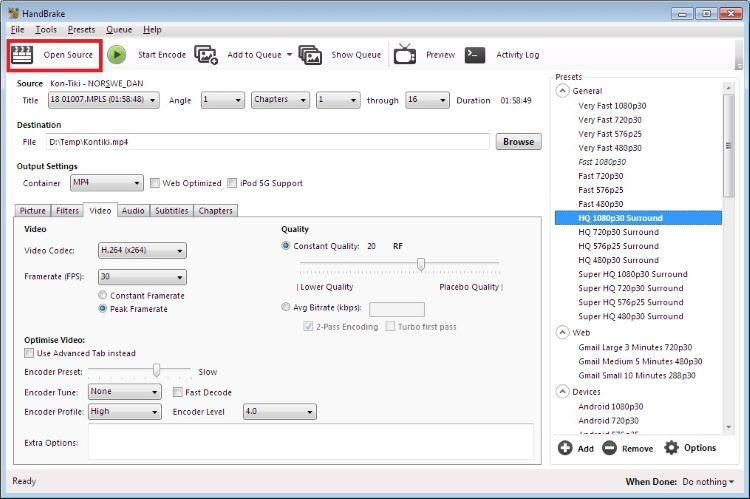
人們也讀11 個適用於所有裝置的最佳 MP4 螢幕錄影機 (2024)5 個最佳 MP3 錄音機 Windows 10:輕鬆錄製 MP3 文件
為了防止您遇到與本文主題「將 iTunes 電影轉換為 MP4」相關的一些常見問題解答,我們為您準備了本部分。
遺憾的是,上述情況是不可能的。如果您要從 Apple 網站上閱讀,則不允許將從 iTunes Store 購買的電影和節目或從 Apple Music 下載的曲目刻錄到 DVD 或 CD。
Apple Inc. 使用 DRM 保護來防止非法散佈其內容(用於商業用途)。如果您打算保留影片供個人使用,則不應存在任何與此相關的法律問題。但是,如果您的目標是刪除檔案的 DRM 保護,則需要尋找可靠且值得信賴的 DRM 刪除軟體應用程式。
是的。實際上有很多在線工具可以幫助將 iTunes 檔案轉換為 MP4。但是,它們通常不適用於受保護的文件。另外,產生的文件的輸出品質不夠好。如果您嘗試將iTunes影片儲存為MP4,最好的選擇是透過FoneDog Screen Recorder等工具錄製它們。
發表評論
留言
熱門文章
/
有趣無聊
/
簡單難
謝謝! 這是您的選擇:
Excellent
評分: 4.8 / 5 (基於 86 個評論)